Windows가 설치된 스마트폰에서 브라우저를 사용하여 앱 다운로드 및 설치

웹 브라우저를 사용하여 Windows 10 Mobile 및 Windows Phone용 앱을 설치하는 효율적인 방법을 알아보세요.
작업 관리자 는 Windows PC에서 앱, 프로세스 및 서비스가 실행되는 방식을 관리하는 데 도움이 되는 훌륭한 도구입니다. 작업 관리자 로 작업 하려면 먼저 작업 관리자 를 여는 방법을 알아야 합니다. 이 가이드에서는 Windows 11을 사용하든 Windows 10을 사용하든 이를 실행하는 다양한 방법을 보여줍니다 . 목록에는 작업 관리자 를 시작하는 13가지 방법이 포함되어 있으므로 시작하겠습니다.
내용물
팁: 작업 관리자와 그 기능에 관한 많은 기사가 있습니다. 여기를 클릭 하여 검색하십시오 .
1. Ctrl + Shift + Esc 키보드 단축키 사용
Windows 11 및 Windows 10에서 작업 관리자 를 여는 가장 빠른 방법 은 키보드에서 Ctrl + Shift + Esc 키를 동시에 누르는 것입니다.
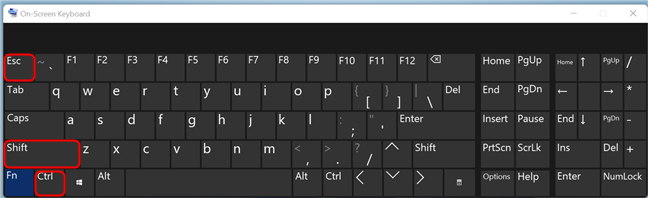
키보드에서 Ctrl + Shift + Esc 키를 누릅니다.
2. Ctrl + Alt + Del 키보드 단축키 사용
Windows에서 작업 관리자 를 여는 또 다른 방법 은 키보드에서 Ctrl + Alt + Del 을 누르는 것입니다. 이 키보드 단축키는 여러 가지 단축키가 있는 화면을 표시합니다. 그 중 작업 관리자 에 대한 바로 가기가 있습니다. 작업 관리자 를 클릭하거나 탭 하여 엽니다.
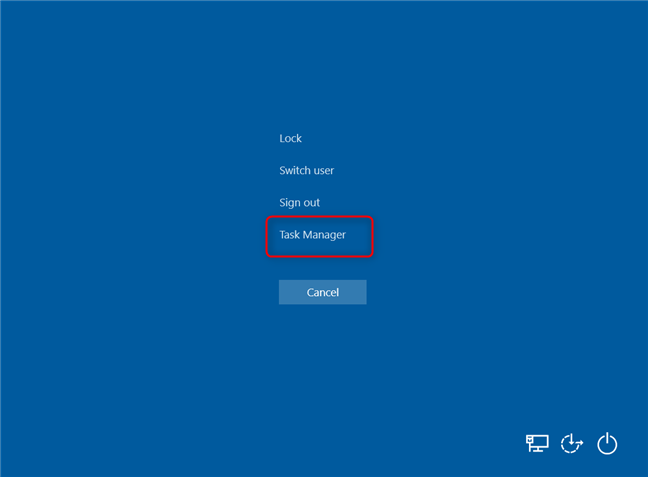
Ctrl + Alt + Del을 누르면 보안 메뉴가 열립니다.
3. 숨겨진 Win+X 고급 사용자 메뉴 사용
Windows 10과 Windows 11에는 모두 유용한 바로 가기가 많이 있는 WinX라는 "고급 사용자" 메뉴 가 있습니다. 그 중 하나는 작업 관리자 바로 가기입니다.
키보드의 Win + X 키를 눌러 메뉴를 연 다음 목록에서 작업 관리자 를 선택 합니다. 키보드 대신 마우스나 터치스크린을 사용하려면 Win + X 키를 누르는 대신 마우스 오른쪽 버튼을 클릭하거나 시작 버튼을 누른 상태에서 작업 관리자 를 클릭하거나 탭합니다 .
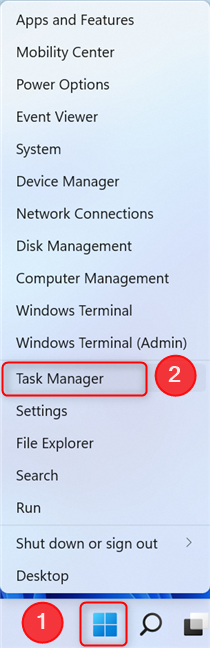
Win + X를 누른 다음 작업 관리자를 선택하십시오.
4. Windows 10에서 시작 메뉴를 사용하여 작업 관리자를 엽니다.
Windows 10 의 시작 메뉴 에는 작업 관리자 바로 가기가 있습니다. 시작 메뉴 를 열고 Windows 시스템 폴더 를 찾을 때까지 앱 목록을 스크롤 합니다. 그 안에 작업 관리자 바로 가기가 있습니다.
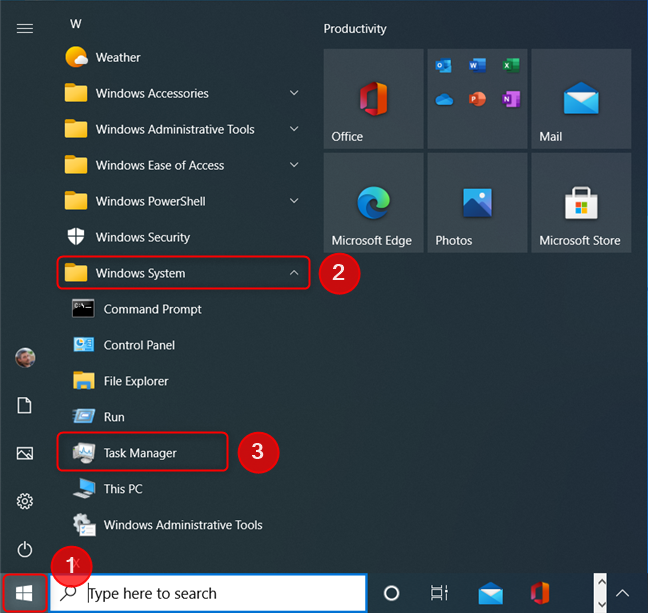
Windows 10 시작 메뉴의 작업 관리자 바로 가기
5. Windows 11의 경우 Windows 도구에서 작업 관리자를 엽니다.
Windows 11에서는 Windows 도구 를 열어 작업 관리자를 시작할 수 있습니다 . 이를 수행하는 한 가지 방법은 시작 메뉴를 연 다음 모든 앱 을 누르는 것 입니다.
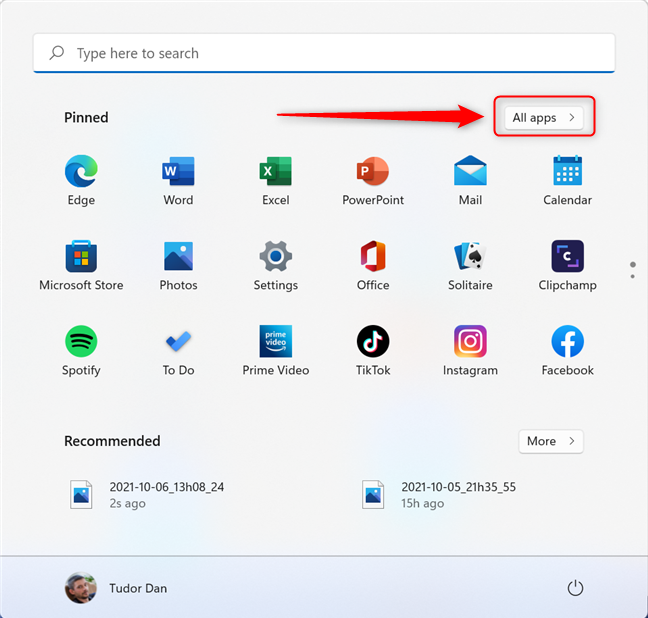
시작 메뉴에서 모든 앱을 클릭하거나 탭합니다.
그런 다음 아래로 스크롤하여 Windows 도구 를 찾습니다 . 다양한 유용한 링크가 있는 창을 열려면 클릭하십시오.
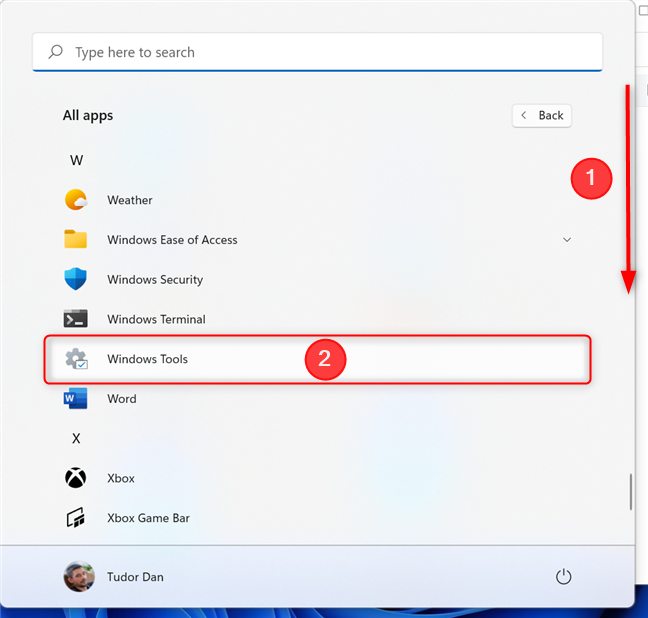
아래로 스크롤하여 Windows 도구를 클릭합니다.
Windows 도구 폴더 의 바로 가기 중 하나 는 작업 관리자 입니다. 찾을 때까지 아래로 스크롤한 다음 아이콘을 두 번 클릭하거나 탭합니다.
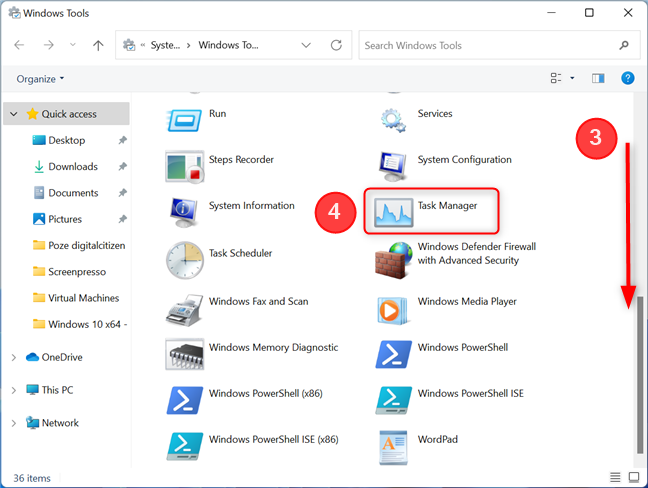
Windows 11의 Windows 도구에서 작업 관리자 열기
6. 제어판에서 작업 관리자 열기
향수를 불러일으키고 여전히 제어판 을 사용하고 싶다면 검색 기능 을 사용하여 작업 관리자 를 시작하는 간단한 방법이 있습니다. 계속해서 제어판 을 엽니다 (예: Windows + R 을 누르고 " control "을 입력한 다음 Enter 키 를 누름 ). 그런 다음 제어판 창의 오른쪽 상단에 있는 검색 상자에 "작업 관리자"를 입력합니다 . 검색 결과가 표시되면 작업 관리자 또는 시스템 아래의 "작업 관리자에서 시스템 리소스 사용량 보기" 링크를 클릭하거나 누릅니다 .
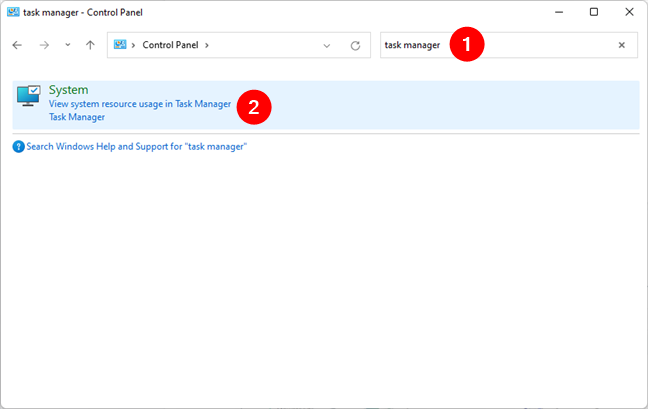
7. 검색 기능을 사용하여 작업 관리자 시작
작업 관리자 를 검색 하여 실행할 수도 있습니다. 작업 표시줄에서 시작 버튼을 클릭하거나 탭 하거나 키보드에서 Windows 키를 누른 다음 작업 관리자 를 입력하기만 하면 됩니다. 잠시 후 Windows가 검색 결과를 표시하기 시작합니다. 첫 번째는 작업 관리자 여야 합니다 . 클릭 또는 탭하거나 Enter 키 를 누릅니다 .
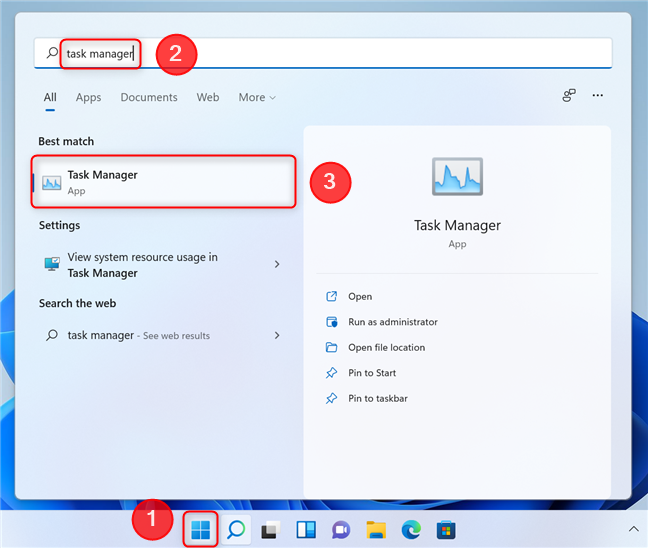
시작 메뉴에서 검색을 사용하여 작업 관리자 열기
8. Taskmgr.exe 실행 파일 실행
Taskmgr.exe 라는 실행 파일을 사용하여 작업 관리자 를 열 수도 있습니다 . "C:\ Windows\System32" 폴더(여기서 C:는 Windows가 설치된 드라이브)에서 찾을 수 있습니다.
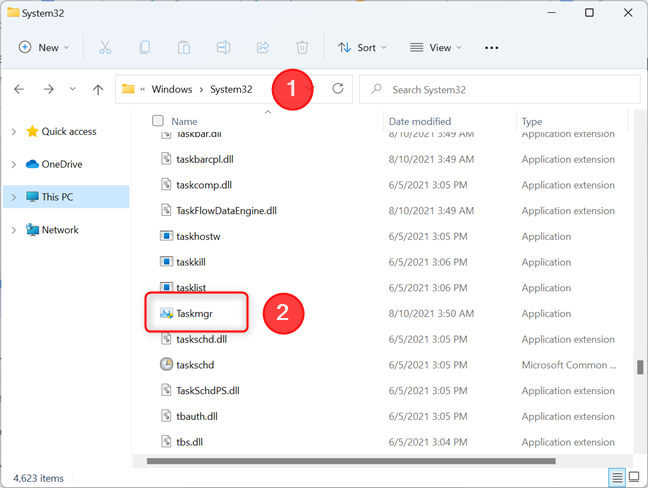
Taskmgr.exe 파일은 Windows의 System32 폴더에 있습니다.
9. 작업 관리자에 대한 바탕 화면 바로 가기 사용
작업 관리자 에 대한 바로 가기 를 만들 거나 저희가 만든 바로 가기를 다운로드 하여 바탕 화면 에 복사할 수 있습니다 . 그런 다음 탭하거나 두 번 클릭하여 작업 관리자 를 실행합니다 .
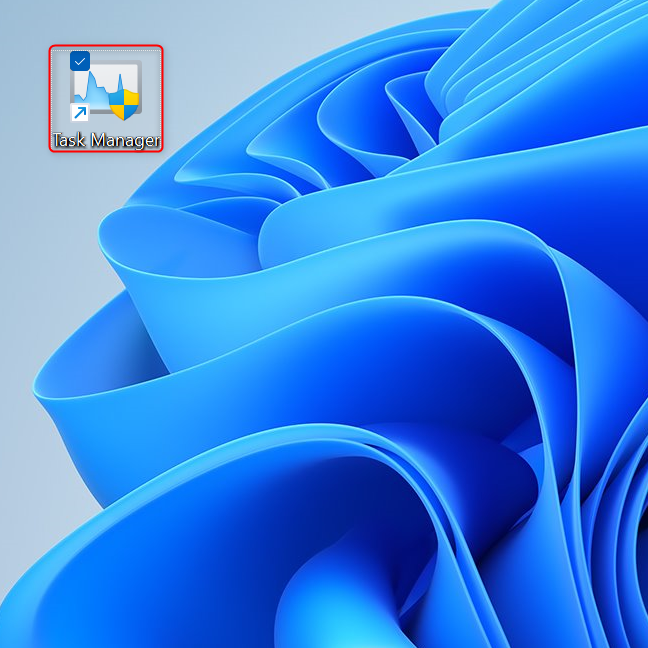
작업 관리자 바로 가기
10. 작업 표시줄의 오른쪽 클릭 메뉴를 사용하여 Windows 10에서 작업 관리자를 시작합니다.
Windows 10을 실행하는 경우 작업 표시줄의 빈 공간을 마우스 오른쪽 버튼으로 클릭하거나 길게 누릅니다. 그러면 작업 표시줄 사용자 지정 옵션과 작업 관리자 바로 가기가 포함된 메뉴가 열립니다 . 클릭하기만 하면 작업 관리자 가 시작됩니다.
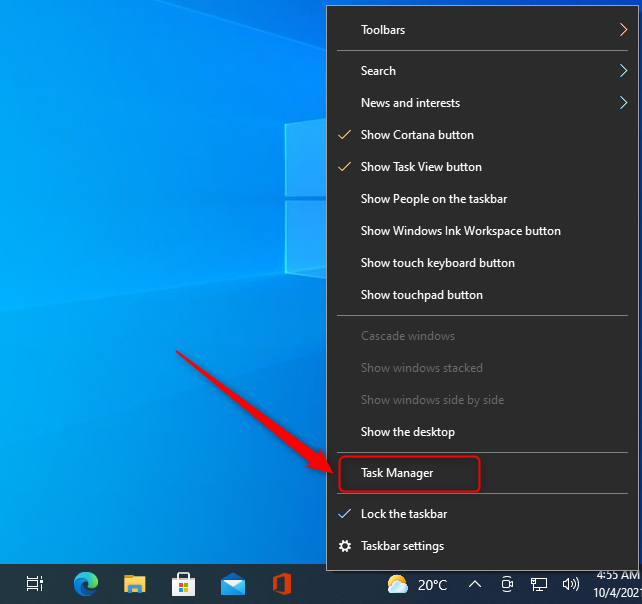
Windows 10의 작업 표시줄 오른쪽 클릭 메뉴에 작업 관리자 바로 가기가 있습니다.
참고: 작업 표시줄의 오른쪽 클릭 메뉴는 Windows 11에서 제거되었으며 이 새로운 운영 체제에서 마음에 들지 않는 것 중 하나입니다.
11. Windows 터미널에서 taskmgr 명령 실행
명령줄을 선호하는 경우 Windows 터미널 을 사용하여 작업 관리자 를 열 수도 있습니다 . Windows 터미널 을 연 다음 taskmgr 을 입력 하고 Enter 키 를 누릅니다 .
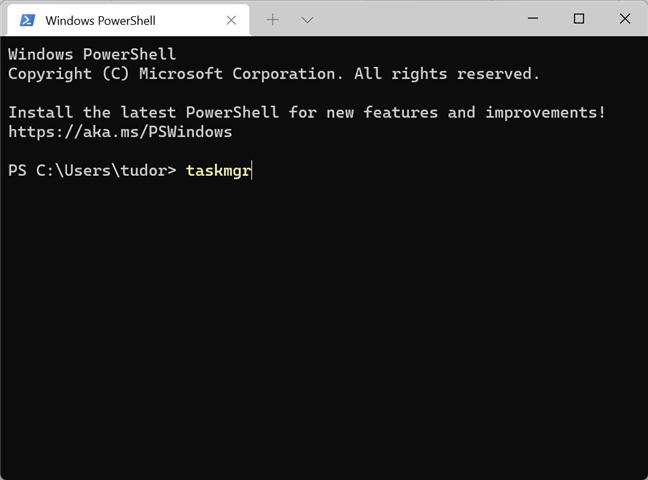
Windows 터미널에서 taskmgr 명령 실행
팁: Windows 10에서 Windows 터미널 을 얻는 방법은 다음과 같습니다 .
12. 실행 창에서 taskmgr 명령을 실행합니다.
작업 관리자 를 시작하는 비교적 빠른 방법은 실행 창 을 사용 하는 것 입니다. 키보드에서 Win + R 키를 동시에 누른 다음 taskmgr 명령을 입력합니다 . Enter 키 를 누르 거나 확인 을 클릭/탭하면 작업 관리자 가 열립니다.
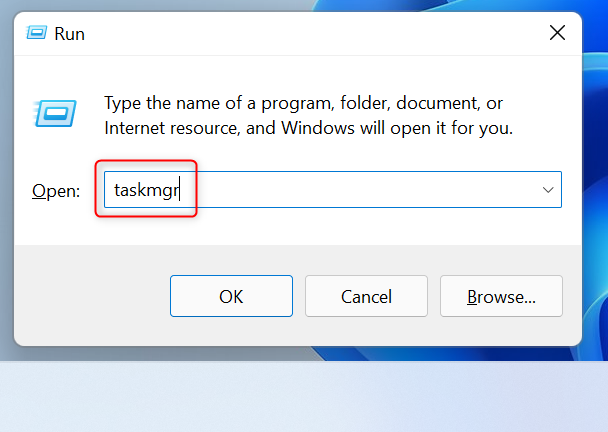
실행 창에서 taskmgr 명령 실행
13. 파일 탐색기에서 taskmgr 명령 실행
작업 관리자 를 여는 유사한 방법은 파일 탐색기의 기본 제공 명령 실행 기능 을 사용 하는 것입니다. 파일 탐색기 를 열고 주소 표시줄에 taskmgr 명령 을 입력한 다음 Enter 키를 누릅니다.
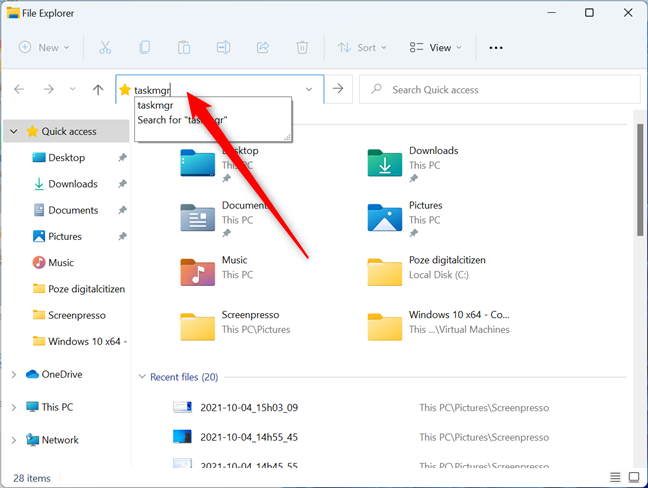
파일 탐색기에서 taskmgr 명령 실행
작업 관리자는 어떻게 여나요?
작업 관리자 는 컴퓨터에서 실행되는 응용 프로그램, 프로세스 및 서비스의 다양한 기능을 관리할 수 있는 강력한 도구입니다. Windows 10 및 Windows 11에서 작업 관리자 를 여는 다양한 방법을 알고 있으면 많은 상황에서 유용할 수 있습니다. 이 탭을 닫기 전에 이 앱을 여는 가장 좋아하는 방법을 알려주세요. 다른 사람을 알고 있습니까? 아래에 댓글을 달고 토론해 봅시다.
웹 브라우저를 사용하여 Windows 10 Mobile 및 Windows Phone용 앱을 설치하는 효율적인 방법을 알아보세요.
Windows PC 또는 장치에 연결하는 모든 종류의 미디어 또는 장치에 대한 기본 자동 실행 동작을 변경하는 방법.
Mac에서 작업 그룹을 변경하시겠습니까? Mac이 Windows 또는 Linux를 사용하는 컴퓨터를 포함하여 다른 컴퓨터와 네트워크에서 잘 작동하도록 올바르게 설정하는 방법은 다음과 같습니다.
Android 스마트폰의 빠른 설정, Google 어시스턴트 또는 Google Play 스토어의 손전등 앱을 통해 손전등을 쉽게 켜는 방법을 알아보세요.
TP-Link Wi-Fi 6 라우터에서 IPv6 설정을 어떻게 찾나요? TP-Link 라우터에서 IPv6을 활성화하고 모든 관련 설정을 변경하는 방법. 전문가의 팁도 포함되어 있습니다.
Windows 10에서 Microsoft Edge 다운로드 위치를 변경하고 다운로드 저장 프롬프트를 활성화하는 방법에 대해 알아보세요.
Windows 10 및 Windows 11에서 게임 모드를 켜는 방법을 알아보세요. 최적의 게임 성능을 위한 팁입니다.
화면을 잠글 때 Huawei 스마트폰이 앱을 강제 종료하지 않도록 하는 방법. 바이러스 백신, 자녀 보호 기능, 음성 녹음기, 피트니스 추적기 또는 탐색 앱 비활성화를 중지하는 방법.
iPhone 또는 iPad에서 두 가지 방법으로 언어를 변경하는 방법을 알아보세요! 스페인어, 중국어, 독일어 또는 기타 언어로 전환합니다.
전체 화면 Google Chrome 및 기타 브라우저에 넣는 방법: Mozilla Firefox, Microsoft Edge 및 Opera. 전체 화면 모드를 종료하는 방법.
Windows는 암호를 얼마나 안전하게 저장합니까? 암호를 쉽게 읽는 방법과 보안을 강화하는 팁을 알아보세요.
고급 보안이 포함된 Windows 방화벽이란 무엇입니까? 고급 보안으로 Windows 방화벽을 여는 방법은 무엇입니까? 기존 규칙을 보고 비활성화하거나 제거하거나 속성을 변경하는 방법.
몇 번의 탭으로 iPhone 키보드를 다른 언어 또는 레이아웃으로 변경하는 방법을 알아보십시오! iPhone 키보드를 추가, 변경 및 전환합니다.
내가 가지고 있는 PowerPoint 버전은 무엇입니까? Microsoft PowerPoint의 최신 버전은 무엇입니까? 최신 버전의 PowerPoint로 업데이트하려면 어떻게 합니까?
CMD를 포함하여 Windows Defender 방화벽을 여는 데 사용할 수 있는 모든 방법, 바로 가기 및 명령.
삼성폰에서 Galaxy AI를 더 이상 사용할 필요가 없다면, 매우 간단한 작업으로 끌 수 있습니다. 삼성 휴대폰에서 Galaxy AI를 끄는 방법은 다음과 같습니다.
인스타그램에 AI 캐릭터를 더 이상 사용할 필요가 없다면 빠르게 삭제할 수도 있습니다. 인스타그램에서 AI 캐릭터를 제거하는 방법에 대한 가이드입니다.
엑셀의 델타 기호는 삼각형 기호라고도 불리며, 통계 데이터 표에서 많이 사용되어 숫자의 증가 또는 감소를 표현하거나 사용자의 필요에 따라 모든 데이터를 표현합니다.
모든 시트가 표시된 Google 시트 파일을 공유하는 것 외에도 사용자는 Google 시트 데이터 영역을 공유하거나 Google 시트에서 시트를 공유할 수 있습니다.
사용자는 모바일 및 컴퓨터 버전 모두에서 언제든지 ChatGPT 메모리를 끌 수 있도록 사용자 정의할 수 있습니다. ChatGPT 저장소를 비활성화하는 방법은 다음과 같습니다.
기본적으로 Windows 업데이트는 자동으로 업데이트를 확인하며, 마지막 업데이트가 언제였는지도 확인할 수 있습니다. Windows가 마지막으로 업데이트된 날짜를 확인하는 방법에 대한 지침은 다음과 같습니다.
기본적으로 iPhone에서 eSIM을 삭제하는 작업도 우리가 따라하기 쉽습니다. iPhone에서 eSIM을 제거하는 방법은 다음과 같습니다.
iPhone에서 Live Photos를 비디오로 저장하는 것 외에도 사용자는 iPhone에서 Live Photos를 Boomerang으로 매우 간단하게 변환할 수 있습니다.
많은 앱은 FaceTime을 사용할 때 자동으로 SharePlay를 활성화하는데, 이로 인해 실수로 잘못된 버튼을 눌러서 진행 중인 화상 통화를 망칠 수 있습니다.
클릭 투 두(Click to Do)를 활성화하면 해당 기능이 작동하여 사용자가 클릭한 텍스트나 이미지를 이해한 후 판단을 내려 관련 상황에 맞는 작업을 제공합니다.
키보드 백라이트를 켜면 키보드가 빛나서 어두운 곳에서 작업할 때 유용하며, 게임 공간을 더 시원하게 보이게 할 수도 있습니다. 아래에서 노트북 키보드 조명을 켜는 4가지 방법을 선택할 수 있습니다.
Windows 10에 들어갈 수 없는 경우, 안전 모드로 들어가는 방법은 여러 가지가 있습니다. 컴퓨터를 시작할 때 Windows 10 안전 모드로 들어가는 방법에 대한 자세한 내용은 WebTech360의 아래 기사를 참조하세요.
Grok AI는 이제 AI 사진 생성기를 확장하여 개인 사진을 새로운 스타일로 변환합니다. 예를 들어 유명 애니메이션 영화를 사용하여 스튜디오 지브리 스타일의 사진을 만들 수 있습니다.
Google One AI Premium은 사용자에게 1개월 무료 체험판을 제공하여 가입하면 Gemini Advanced 어시스턴트 등 여러 업그레이드된 기능을 체험할 수 있습니다.
iOS 18.4부터 Apple은 사용자가 Safari에서 최근 검색 기록을 표시할지 여부를 결정할 수 있도록 허용합니다.




























